注意)ここでは、OSX 10.9以降のアクティビティモニタの説明となっています。
10.8以前のアクティビティーモニタの基本的な使い方は以下をご覧ください。
アクティビティーモニタとは
アクティビティーモニタはアップル標準のユーティリティーで、Mac内部の動作をモニターすることが出来ます。モニターできる項目は以下の通りです。
- CPU
- メモリー
- ディスク
- ネットワーク
ここでは、どのようにメモリーが使用されているか、OSX10.9 Mavericksのアクティビティーモニタの見方について簡単にご説明します。
アクティビティーモニタの起動方法
起動方法は
アプリケーション>ユーティリティー>アクティビティーモニタ
をダブルクリックします。
すると、以下のようなウィンドウが表示されます。
このうち上部中央の”メモリー”タブをクリックしてください。すると赤線の枠内にメモリーの仕様状況が表示されます。
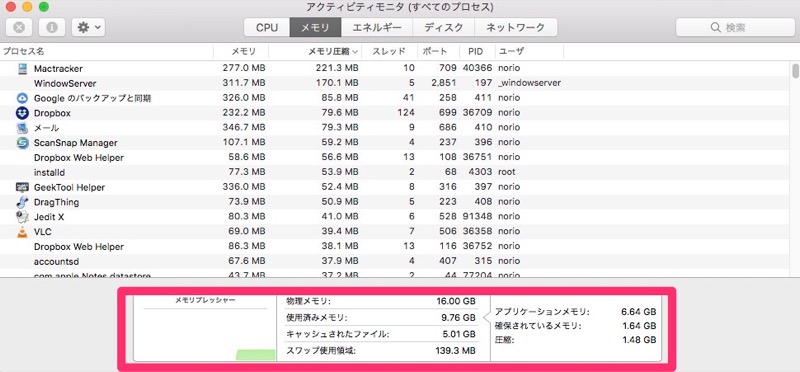
アクティビティーモニタの見方

上がアクティビティーモニタウィンドウの下部を大きくした図になります。
OSX10.8以前のアクティビティーモニタに表示できたパイチャートが無くなってしまって、数字だけの羅列になったので、ひと目でメモリーがどれだけ使用されているかわかりづらいです。
左部分の説明

知っておくべき数値は、左側の項目の「物理メモリ」と「使用済みメモリ」の2つ。
- 「物理メモリ」はMacが認識しているメモリー合計量
- 「使用済みメモリ」はMacが使用しているメモリー合計量
「使用済みメモリ」が「物理メモリ」に近づいてくると、メモリーの空き容量が少ないことを意味します。よって、アプリの切り替えなどに時間がかかるようになります。
「使用済みメモリ」と「物理メモリ」の差が1GBとか2GBとかあれば使用されていないメモリー部分に余裕があることになりますので、Macを快適に使用できます。
この図の場合、Macが認識しているメモリー合計量が16GB、Macが使用しているメモリーが10.12GBとなっています。その差が5.88GBありますので余裕があり、Macを快適に使用することが可能です。
右部の説明

それから右の項目は「使用済みメモリ」の詳細です。メモリーがどのように使用されているかを示しています。
使用済みメモリー詳細

- 「アプリケーションメモリ」と「確保されているメモリ」の合計がMacが使用しているメモリー量
- 「ファイルキャッシュ」は過去に使用されていて今は使用されていないメモリー量
なぜメモリーを空にしないかというと、一度終了したアプリが再度起動された時にここにデータが残っているとアプリの起動が早くなるのためです。
例えばSafariを起動するとドックで3回とか4回とかバウンドしてから起動しますが、一度Safariを終了して、再度Safariを起動すると1回とか2回のバウンドで起動します。

上記のメモリーの分布をパイチャートで表示するとこんな感じになるのですが、OSX10.9からこのパイチャートが無くなってしまったわけで、本当に残念です。
このほうが一目でわかって楽なんですよね。アップルさんなんでこれやめちゃったのだろう。

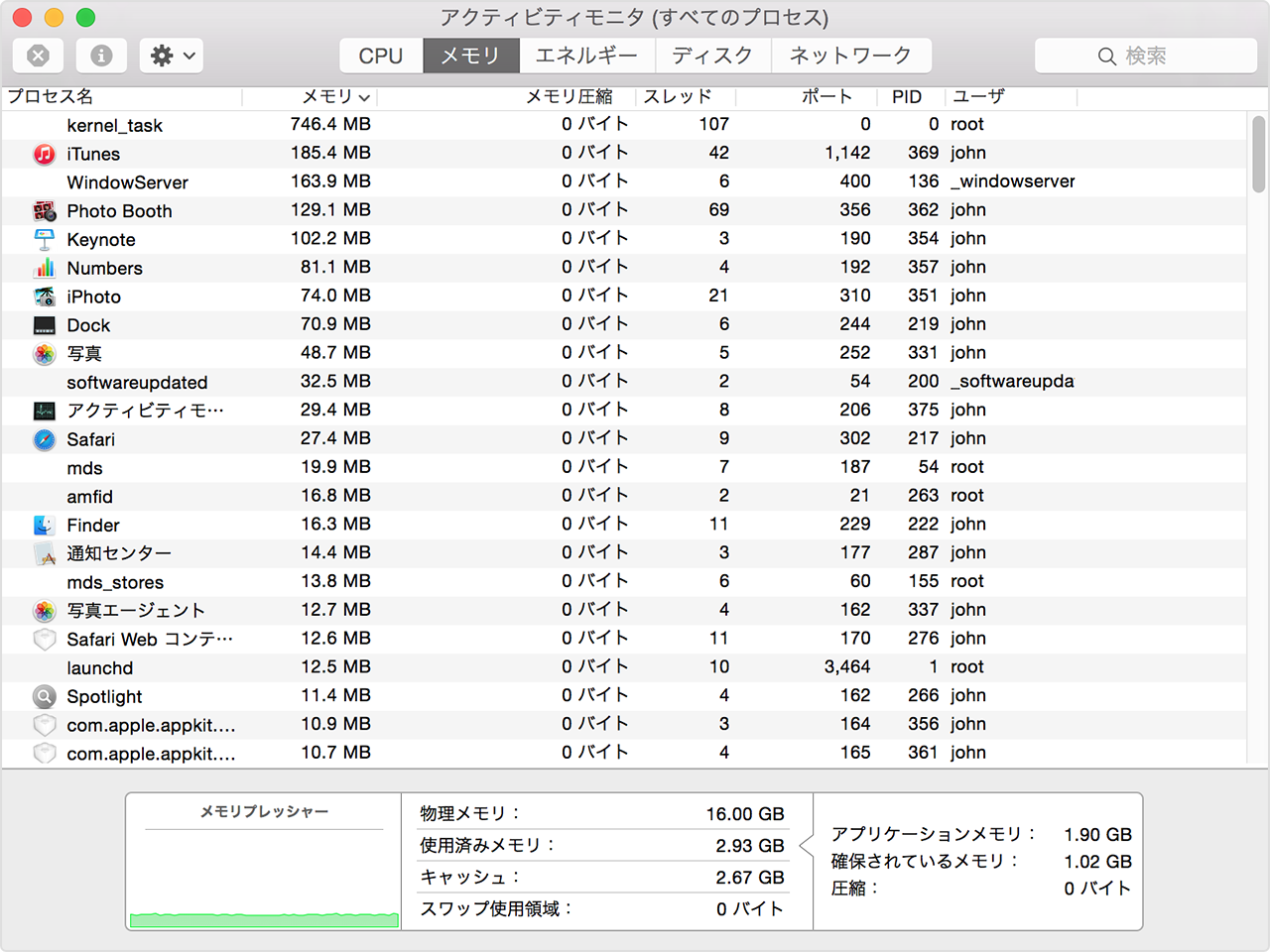




コメント